阅读
刚刚买的电脑c盘满了怎么清理(电脑c盘满了怎么清理而不误删)
时间:2023-06-19 19:56 来源:网络 作者: 小叶
简介:电脑c盘满了怎么清理而不误删C盘满了怎么清理垃圾?相信这是很多人都会遇到的一个问题虽然现在市面上有很多清理
【红叶网探索分享】
C盘满了怎么清理垃圾?相信这是很多人都会遇到的一个问题。

虽然现在市面上有很多清理软件,不过接下来小闪要分享的是用电脑自带的方式来清理C盘中的垃圾文件,好用记得收藏哦~
进行磁盘清理1、打开“我的电脑”,选中“C盘”,单击鼠标右键,在弹出的界面中选择“属性”。
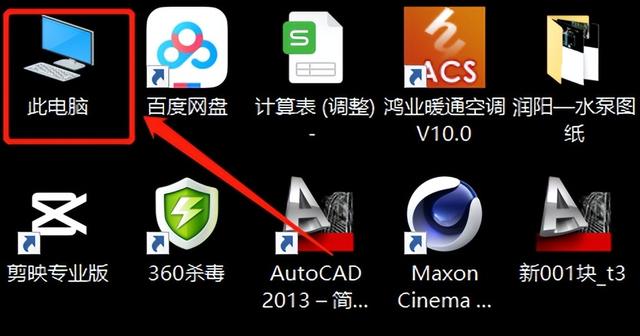
2、在弹出的界面中点击“磁盘清理”
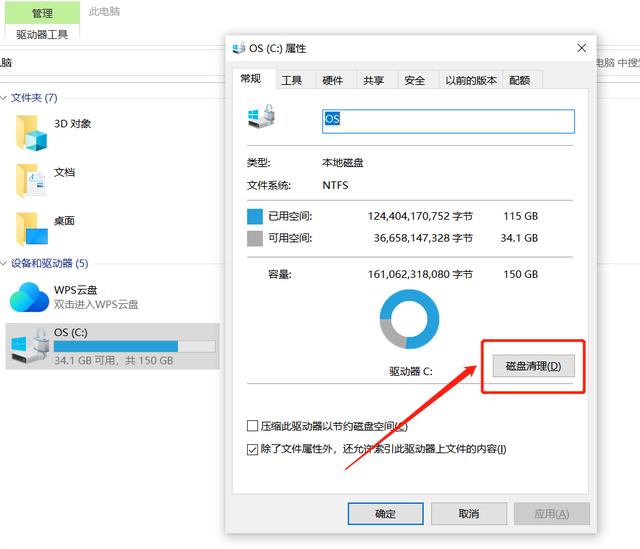
4、在新弹出的界面中,选中要删除的文件,然后选择“清理系统文件”,等待电脑清理完成即可。
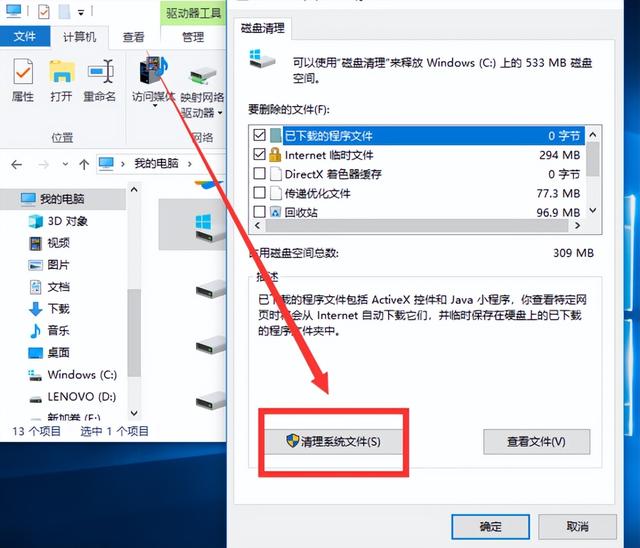
打开电脑设置后,点击【系统】-【存储】,开启【存储感知】功能。
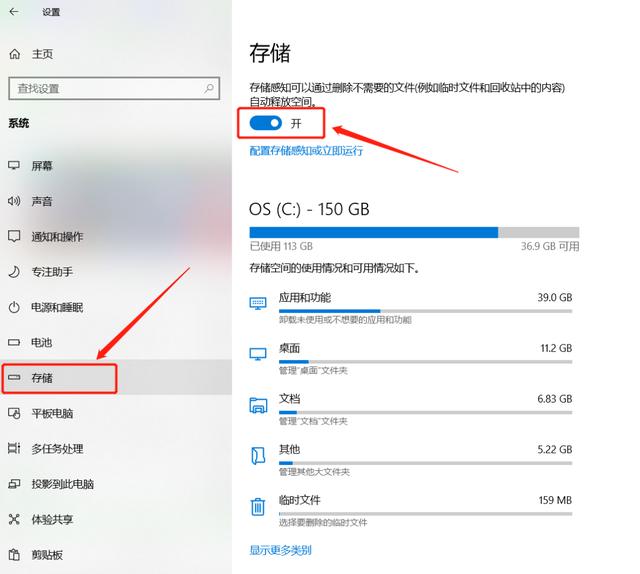
这样的话,你的电脑就会自动删除一些不需要的文件,比如临时文件、回收站的内容,就不需要每天手动清理电脑垃圾了。
系统自带清理命令在开始菜单中找到“运行”或在键盘上同时按“win R”,弹出对话框命令框。
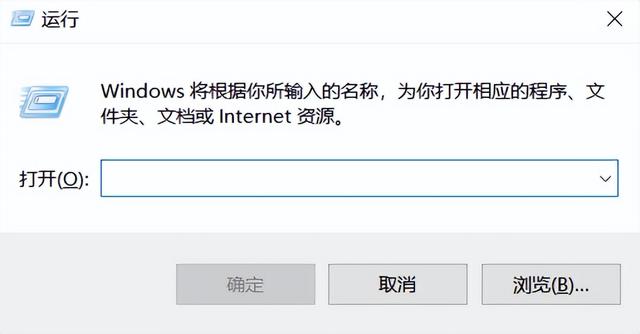
在运行命令框中输入“%TEMP%”这串清理垃圾的指令,点击确定。
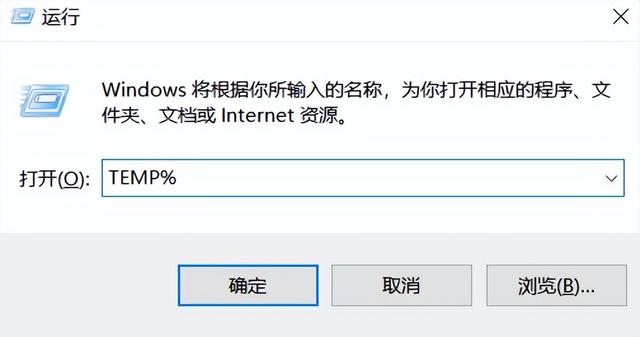
就会看到很多无用的文件夹和文本内容。你可以选中这些文件,点击删除即可。
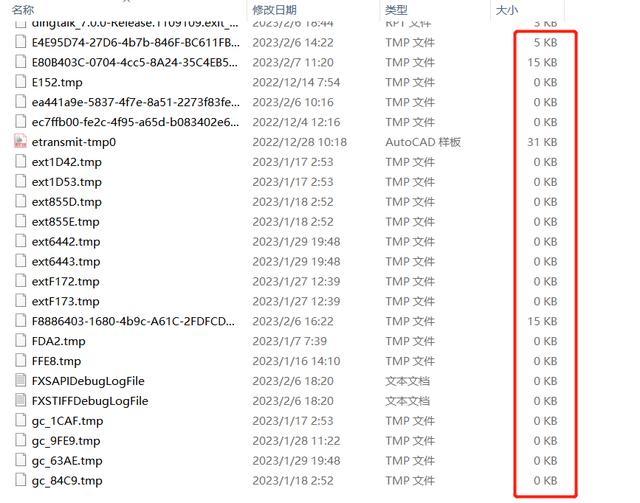
手上电脑空间不足的小伙伴快去试试吧~
声明:本文内容仅代表作者个人观点,与本站立场无关。如有内容侵犯您的合法权益,请及时与我们联系,我们将第一时间安排处理。更多精彩内容请关注红叶网
-

-
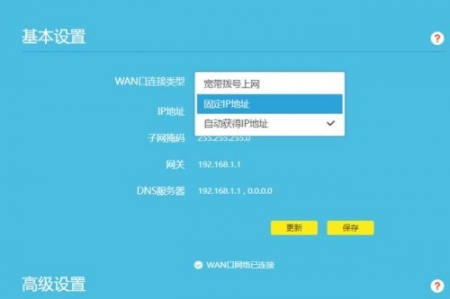 网线坏了怎么修?网线头子坏了自己怎么修 数码家电24人阅读
网线坏了怎么修?网线头子坏了自己怎么修 数码家电24人阅读 -

-
 户户通小锅怎么防干扰 数码家电2人阅读
户户通小锅怎么防干扰 数码家电2人阅读 -
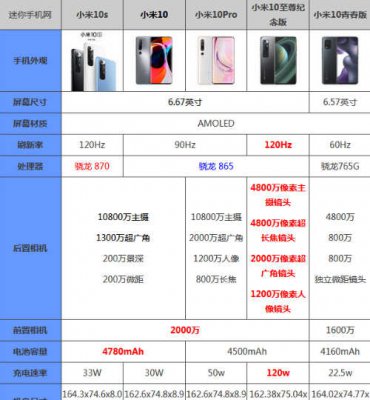 小米10系列哪个性价比高 数码家电4人阅读
小米10系列哪个性价比高 数码家电4人阅读 -

-

-

-
 空调移机价格表 一般多少钱 空 数码家电0人阅读
空调移机价格表 一般多少钱 空 数码家电0人阅读 -

-
 骁龙888处理器和麒麟9000哪个好 数码家电14人阅读
骁龙888处理器和麒麟9000哪个好 数码家电14人阅读 -

-
 opporeno5和荣耀30哪个好? 数码家电101人阅读
opporeno5和荣耀30哪个好? 数码家电101人阅读 -
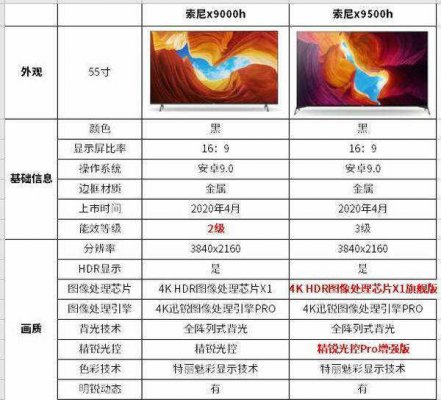
-
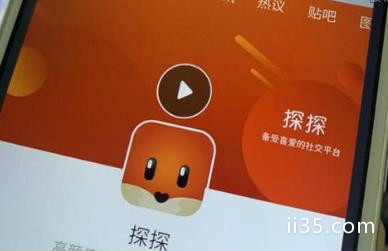 十大约p软件排行榜:最火的约p软件都有哪些 数码家电138人阅读
十大约p软件排行榜:最火的约p软件都有哪些 数码家电138人阅读 -

-
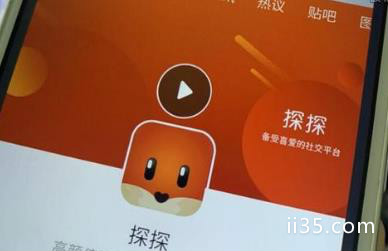 十大炮眉软件排行榜:最火的炮眉软件都有啥 数码家电100人阅读
十大炮眉软件排行榜:最火的炮眉软件都有啥 数码家电100人阅读 -
 十大污的app:哪些app软件聊黄的人多 数码家电109人阅读
十大污的app:哪些app软件聊黄的人多 数码家电109人阅读 -
 微信隐藏聊天大法?可以建小号了,还有三大新功能 数码家电102人阅读
微信隐藏聊天大法?可以建小号了,还有三大新功能 数码家电102人阅读 -
 红米note11pro+参数及价格 数码家电100人阅读
红米note11pro+参数及价格 数码家电100人阅读 -

-

-

-










